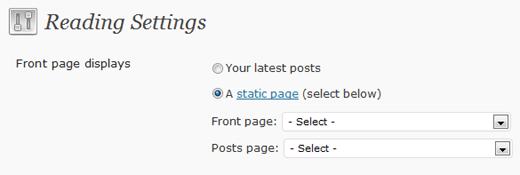如何在WordPress中创建自定义主页
WPBeginner正在使用WordPress,如果你不能说,但我们有一个自定义设计。关于我们设计的一个部分是我们有一个自定义主页。您可能会在网上看到很多网站使用自定义主页为他们的WordPress。在本教程中,我们将向您展示如何通过结合使用自定义页面模板和WordPress管理面板来创建自定义主页。
视频教程
订阅WPBeginner
如果您不喜欢视频或需要更多说明,然后继续阅读。
在你进一步阅读之前,你必须了解的一件事是:
自定义WordPress页面模板
所以在继续学习本教程之前,请阅读上面的帖子。您需要创建一个自定义页面,如上文所述。一旦创建了一个自定义页面以满足您对主页的需求,您将需要使用上述方法中提到的技术创建另一个页面,除了您只需将index.php代码复制并粘贴到该模板中并将其命名为blogblog。 php或其他内容让您知道该模板适用于博客页面。
点击设置>阅读
选择静态页面选项,现在选择一个页面作为主页,而另一个页面作为您的博客页面。
完成后,保存设置,现在你已经有了自定义主页。
您现在将自定义页面显示为首页,并将一个单独的页面显示为您的博客页面。
方法2
WPBeginner正在使用WordPress,如果你不能说,但我们有一个自定义设计。关于我们设计的一个部分是我们有一个自定义主页。您可能会在网上看到很多网站使用自定义主页为他们的WordPress。在本教程中,我们将向您展示如何通过结合使用自定义页面模板和WordPress管理面板来创建自定义主页。
视频教程
订阅WPBeginner
如果您不喜欢视频或需要更多说明,然后继续阅读。
在你进一步阅读之前,你必须了解的一件事是:
自定义WordPress页面模板
所以在继续学习本教程之前,请阅读上面的帖子。您需要创建一个自定义页面,如上文所述。一旦创建了一个自定义页面以满足您对主页的需求,您将需要使用上述方法中提到的技术创建另一个页面,除了您只需将index.php代码复制并粘贴到该模板中并将其命名为blogblog。 php或其他内容让您知道该模板适用于博客页面。
点击设置>阅读
选择静态页面选项,现在选择一个页面作为主页,而另一个页面作为您的博客页面。
完成后,保存设置,现在你已经有了自定义主页。
您现在将自定义页面显示为首页,并将一个单独的页面显示为您的博客页面。